
Cuprins:
- Autor John Day [email protected].
- Public 2024-01-30 11:46.
- Modificat ultima dată 2025-01-23 15:04.


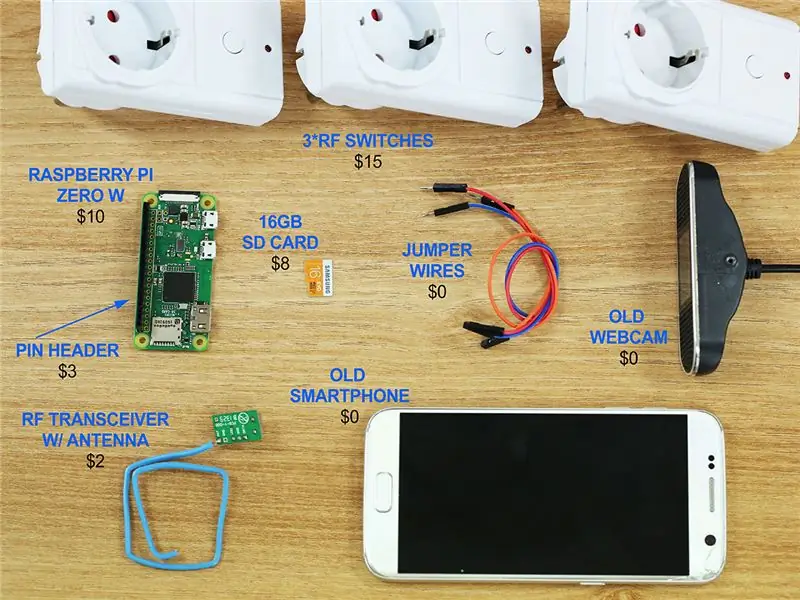
Ai auzit de noul Raspberry Pi Zero? Prețat doar la 5 USD (sau 10 USD pentru versiunea W), revoluționează casa inteligentă, făcând-o mai ieftină ca niciodată și accesibilă oricărui buget. O altă parte a îmbunătățirii accesibilității casei inteligente este partea de conectare și automatizare. De aceea, am dezvoltat Prota OS, sistemul de operare bazat pe Raspberry Pi, care vă ajută să vă conectați dispozitivele, senzorii și serviciile într-un singur hub inteligent și să scrieți fluxuri de lucru de automatizare în limbaj natural.
În acest Instructables, sperăm să vă arătăm ce puteți face cu sistemul de operare Prota fără abilități și un buget foarte limitat. Iată cele patru obiective ale noastre:
- 6 caracteristici
- Buget de 38 USD
- Configurare de 1 oră
- 0 abilități necesare
Să aflăm dacă le-am finalizat!
CARACTERISTICI
- Aparate automate și conectate
- Declanșați automatizarea la intrarea sau ieșirea de acasă
- Vechea cameră web transformată într-o cameră inteligentă
- Detectarea mișcării în timp ce sunteți departe
- Notificarea intruziunii
- Vechiul smartphone transformat într-o cameră inteligentă
Pasul 1: COMPONENTE NECESARE
- Raspberry Pi Zero W = 10 USD
- Card SD de 16 GB = 8 USD
- Antet PIN GPIO = 3 USD
- Emițător-receptor RF (cu antenă lipită) = 2 USD
- 3 * soclu RF = 15 USD
- Cameră web veche = 0 USD
- Smartphone vechi = 0 $
TOTAL = 38 USD!
Pasul 2: CONFIGURAREA PROTA SMART HUB
Prota OS este deja disponibil pe RPi 2, 3. În prezent, adaptăm sistemul de operare la RPi WZ, vom actualiza foarte curând versiunea sistemului de operare pentru a permite suportul RPIWZ. Dacă doriți să-l utilizați la acces anticipat, asigurați-vă că vă alăturați programului Beta explicat la sfârșitul proiectului.
Prota OS poate fi descărcat gratuit de pe https://prota.info/prota/pi/. Are doar 3,8 GB și este ușor de ars pe un card SD (asigurați-vă că utilizați un card de 16 GB).
Urmați instrucțiunile fundației Raspberry Pi pentru a scrie imaginea sistemului de operare pe cardul dvs. SD. Extrageți fișierul.img din folderul zip Conectați cardul SD Descărcați și deschideți Etcher, selectați imaginea și unitatea și începeți procesul. Asta este!
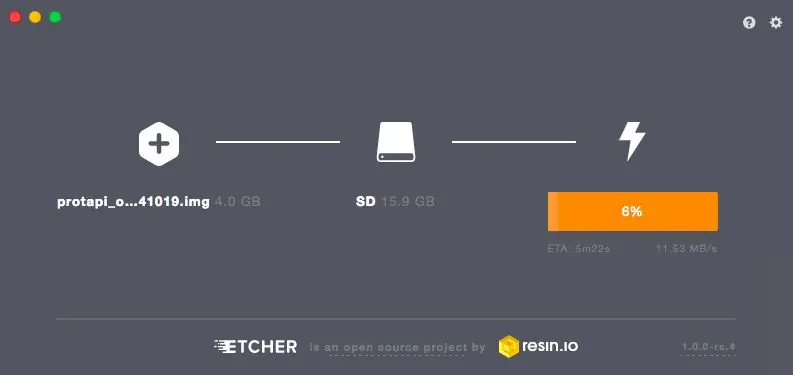
Odată ce sistemul de operare Prota este ars pe cardul SD, puteți urma acest ghid simplu de instalare pentru a configura hub-ul Prota (mai puțin de 1 minut!). Trebuie doar să îi definiți numele și parola, fusul orar și adresa de e-mail, iar restul este complet automat!
Asta e! În mai puțin de 15 minute și fără probleme, v-ați transformat Raspberry Pi într-un hub de automatizare Smart Home!
Pasul 3: CONFIGURAȚI PLUGURILE SMART
Raspberry Pi Zero W nu are un antet integrat, dar este foarte ușor să adăugați unul (și îl puteți cumpăra cu mai puțin de 2 USD pe Amazon). O puteți lipi foarte ușor într-un minut.

Datorită acestor PIN-uri, putem conecta acum Raspberry Pi Zero W la transceiverul nostru RF. Acesta din urmă va comunica prin frecvență radio cu mufele dvs. RF pentru a le activa și dezactiva. Este un mod foarte economic de a conecta dispozitive / aparate care pot fi declanșate doar prin conectarea la o sursă de alimentare (cum ar fi luminile și televizorul).
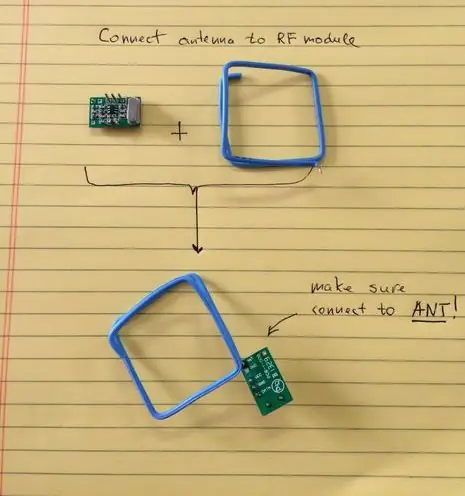
Trebuie să lipiți împreună transmițătorul RF și antena de casă. Asigurați-vă că lipirea conectează antena la portul ANT de pe transceiverul RF.

Puteți avea mai multe informații despre cum să creați o antenă externă în acest articol.
Rețineți că lungimea necesară a antenei dvs. va depinde de frecvența prizei RF. Sistemul nostru de operare acceptă 433, 477 și 315 MHz.
Odată ce lipirea este terminată, conectați trei fire jumper la transmițătorul RF (433/477/315 MHZ).
VDD = Curent electric (5V) GND = masă (selectați un PIN de masă) DATE = trebuie conectat la GPIO23

Puteți conecta aceste trei fire jumper așa cum am făcut pe PIN 2 (5V), PIN 6 (GND) și PIN 16 (GPIO 23).

Ultimul pas este conectarea antenei configurate la mufa RF.
- Deschideți bibliotecile de aplicații și descărcați aplicația ON / OFF
- Faceți clic pe „Adăugați socket”
- Introduceți detaliile, selectați „La bord” și faceți clic pe „Terminat”
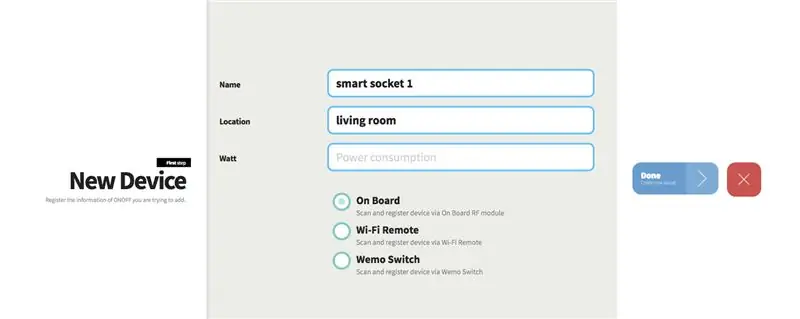
- Aplicația va începe scanarea prizelor din jur. Țineți apăsat butonul soclului până când LED-ul clipește
- Când LED-ul încetează să clipească și rămâne aprins roșu, înseamnă că Prota Pi s-a asociat cu mufa. Apoi puteți apăsa pe „Amintiți-vă”
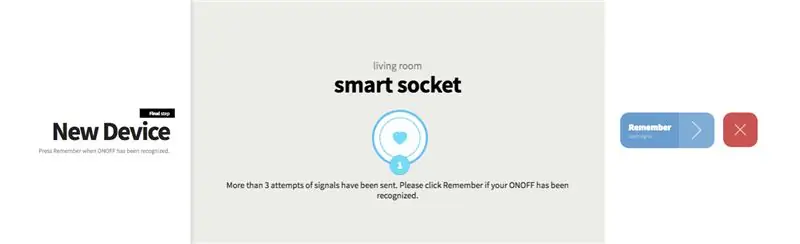
Acum puteți încerca să îl porniți și să îl dezactivați prin interfața aplicației. Faceți același lucru pentru celelalte două prize.
Alternativ, dacă aveți deja comutatoare WeMo acasă, le puteți conecta foarte ușor prin ON / OFF selectând „WeMo Switch” în interfața dispozitivului nou de mai sus.
Pasul 4: CONECTAȚI-VĂ WEBCAM
„încărcarea =„ leneșă”poate acum să configureze totul și să înceapă să se bucure de beneficiile unei case automate!
Sperăm că v-a plăcut acest Instructables și ați descoperit numeroasele posibilități pe care le aveți pentru a vă face casa mai inteligentă în moduri foarte simple și ieftine. Datorită IFTTT, puteți integra majoritatea dispozitivelor inteligente majore în acest proiect și puteți crește numărul de funcții disponibile. Îmbunătățiri mari ar putea fi construirea unei sonerii inteligente pentru a fi avertizați de vizitatori indiferent dacă sunteți acasă sau departe, integrarea unui termostat inteligent pentru a economisi energie în timp ce sunteți departe sau utilizarea unui MicroBot Push pentru a transforma aparatele mut în dispozitive inteligente.
Dacă v-a plăcut acest proiect, asigurați-vă că aruncați o privire asupra proiectelor noastre anterioare, pentru a ne urmări atât pe Instructables, cât și pe Twitter.
PROGRAM BETA Îți place Prota OS și vrei să testezi cele mai noi aplicații înainte de lansarea lor? Abonați-vă adresa de e-mail aici pentru a vă înscrie sau pentru a obține informații suplimentare despre programul nostru beta.
Actualizarea Prota OS pentru Raspberry Pi Zero W va fi lansată în curând. Dacă doriți să o obțineți cu acces timpuriu, asigurați-vă că vă alăturați programului Prota beta. Odată ce suntem gata de lansare, vom trimite linkul de descărcare:)
Îți plac proiectele noastre? Fă-ți propriul
În prezent, organizăm (și până la 30 iulie) un concurs de producători. Arată-ne proiectele creative pe care le poți face cu Prota OS și câștigă premii minunate!
Mai multe informații aici -
Recomandat:
Cultivarea mai multor salată în spațiu mai mic sau Cultivarea salatei în spațiu, (mai mult sau mai puțin) .: 10 pași

Cultivarea mai multor salată în spațiu mai mic sau … Cultivarea salată în spațiu, (mai mult sau mai puțin). Nu aș putea fi mai încântat să proiectez pentru producția de culturi spațiale și să postez primul meu Instructable. Pentru a începe, concursul ne-a cerut
Steadicam solid / Steadycam sub 20 $ GoPro, Dslr, Vdslr cel mai ieftin și mai bun Steadicam pe instrumente: 8 pași (cu imagini)

Solid Steadicam / Steadycam Sub 20 $ GoPro, Dslr, Vdslr cel mai ieftin și mai bun Steadicam pe instrumente: Pentru a construi o nevoie de steadicam1. Bucată plană de tablă cu o lungime de 1 m și o lățime de 30 mm. Mânerul burghiului3. Cheie cu soclu 3/8 inch4. Șurub șaibă 28mm - 13 buc Rulment cu bile, lățime interioară de 12 mm Cork mat7. Buton cu șurub M6 Articulație cardanică
Cel mai ieftin Arduino -- Cel mai mic Arduino -- Arduino Pro Mini -- Programare -- Arduino Neno: 6 pași (cu imagini)

Cel mai ieftin Arduino || Cel mai mic Arduino || Arduino Pro Mini || Programare || Arduino Neno: …………………………. Vă rugăm să vă ABONAȚI la canalul meu de YouTube pentru mai multe videoclipuri ……. Acest proiect este despre cum să interfațezi un cel mai mic și mai ieftin arduino vreodată. Cel mai mic și mai ieftin arduino este arduino pro mini. Este similar cu arduino
Un ghid pentru cel mai bun și cel mai sigur freeware existent (colaborare): 9 pași

Un ghid pentru cel mai bun și cel mai sigur freeware existent (colaborare):
Suport pentru hârtie pentru laptop, cel mai ieftin suport pentru laptop posibil: 4 pași

Suport pentru hârtie pentru laptop, cel mai ieftin suport pentru laptop posibil: se întâmplă să iubesc cutremurul 3 și mă îngrijorez cu privire la durabilitatea MacBook-ului meu. Nu am niciodată ideea de a cumpăra aceste suporturi pentru laptop cu ventilatoare, deoarece MacBook-urile nu au deloc găuri în partea de jos. Mă gândeam că acele jumătăți de bile ar putea să-mi îndoaie laptopul c
